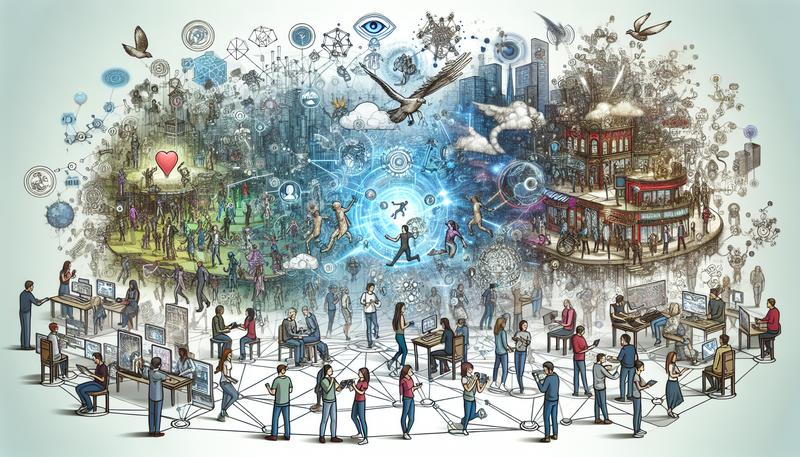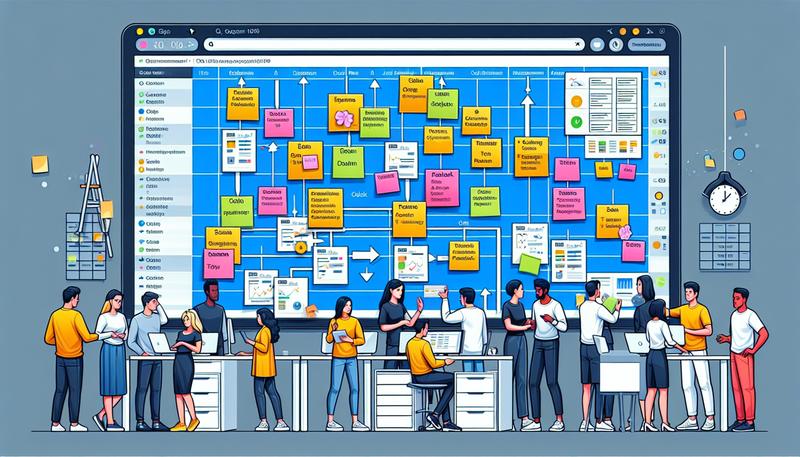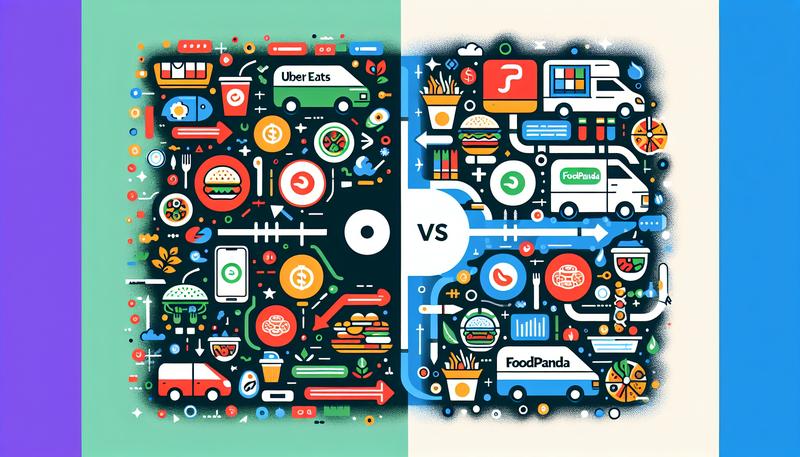在數位化的今日,Dropbox作為一款廣受歡迎的雲端儲存服務,為用戶提供了便捷的檔案存取和分享解決方案。無論您是希望下載檔案到電腦、進行多裝置間的檔案同步,或是尋找特定文件的儲存位置,了解這些操作都將大大提升您的工作效率。本篇文章將詳細介紹如何從Dropbox下載檔案以及同步的基本功能,還會說明在不同裝置上檔案的儲存位置,幫助您更好地管理您的數位資源。透過這些指引,您將能夠輕鬆掌握Dropbox的使用技巧,隨時隨地方便地存取您的檔案。
Dropbox如何下載到電腦?
要將Dropbox的檔案下載到電腦上,可以選擇以下幾種方法:
使用Dropbox網頁版:
首先,登入您的Dropbox帳戶,並找到您想要下載的檔案或資料夾。
對於單個檔案,將滑鼠移至檔案上,然後點擊旁邊的下載圖示。對於多個檔案或整個資料夾,請選擇想要下載的檔案,然後點擊右上角的「下載」按鈕,系統會將資料夾壓縮為.zip檔案來下載。
使用Dropbox桌面應用程式:
首先,下載並安裝Dropbox桌面應用程式。安裝完成後,啟動應用程式並登入您的帳戶。
安裝後,您會在電腦上看到一個Dropbox資料夾。將檔案拖動到此資料夾中,即可實現檔案的同步和管理。檔案會自動下載到您的電腦中,並且會隨著在Dropbox雲端的更新而自動同步。
透過第三方應用程式:
您還可以使用像Air Explorer這樣的應用程式來管理雲端檔案。這類應用程式允許您在一個介面中輕鬆地下載檔案並進行資料傳輸。安裝後,登錄您的Dropbox帳戶,然後選擇需要下載的檔案即可。
以上是將Dropbox檔案下載到電腦的幾種方法,您可以根據自己的需要選擇最適合的方式。
Dropbox怎麼同步?
Dropbox的同步功能讓用戶能夠在不同裝置間輕鬆共享和訪問檔案。以下是Dropbox同步的基本操作與注意事項:
安裝與登入:
首先,您需要在電腦和行動裝置上安裝Dropbox應用程式。安裝完成後,使用您的帳戶登入。
自動同步:
將檔案放入電腦上的Dropbox資料夾中,這些檔案會自動上傳至雲端,並同步到所有連接的裝置。無論是Windows、Mac,還是行動裝置(iOS或Android),您都可以隨時存取這些檔案。
選擇性同步:
Dropbox提供選擇性同步功能,讓用戶可以選擇哪些資料夾同步至本地硬碟。這對於節省存儲空間非常有用,因為某些不常用的檔案可以選擇不下載到本地。
離線訪問:
您可以將特定檔案或資料夾設為離線訪問,以便在沒有網路連接時仍能使用。這樣一來,即使在飛機上或沒有Wi-Fi的地方,您也能繼續工作,並在網路恢復後自動同步更改。
同步狀態檢查:
要檢查檔案是否正在同步,您可以在任務欄或菜單列中查看Dropbox圖示。綠色勾號表示檔案已完全同步,而其他狀態如「正在編列索引」則顯示檔案仍在處理中。
檔案恢復:
Dropbox會自動備份檔案的早期版本,普通用戶可保留30天,商業用戶則可保留更長時間。這意味著如果檔案出現問題,您可以隨時恢復到之前的版本。
透過這些功能,Dropbox使得跨裝置檔案管理變得既方便又安全。
Dropbox下載的檔案在哪裡?
當您使用Dropbox下載檔案時,檔案的儲存位置會根據您使用的裝置和下載方法有所不同。以下是一些常見的情況:
使用桌面應用程式下載:
如果您安裝了Dropbox桌面應用程式,檔案會自動下載並同步到您的Dropbox資料夾。這個資料夾通常位於您的使用者文件夾中,對於Windows用戶,它的預設路徑是C:\Users\您的使用者名稱\Dropbox,而對於Mac用戶,則是/Users/您的使用者名稱/Dropbox。您可以隨時訪問此資料夾來查看下載的檔案。
透過網頁下載:
如果您是從Dropbox的網頁介面下載檔案,這些檔案通常會被儲存在您電腦的「下載」資料夾中,這是大多數瀏覽器的預設下載位置。您可以在檔案總管(Windows)或Finder(Mac)中尋找這個資料夾。
行動裝置上的檔案:
在iOS或Android設備上,從Dropbox下載的檔案會根據您的應用設定存放在不同位置。通常情況下,您可以在設備的「檔案」應用程式中找到下載的檔案,或者在相應的行動應用內查看。
無論您是使用哪種方式下載檔案,您都可以根據上述位置輕鬆找到它們。
Dropbox怎麼下載影片?
要從Dropbox下載影片,您可以按照以下步驟進行:
透過Dropbox網頁版下載:
登入您的Dropbox帳戶,然後導航到您想要下載的影片所在的資料夾。
找到影片檔案後,將滑鼠移至檔案上方,然後點擊旁邊的核取方塊來選擇它。
在頁面右上角,您會看到一個「下載」按鈕,點擊它即可開始下載影片。下載的檔案通常會保存在您的電腦「下載」資料夾中。
使用Dropbox桌面應用程式:
如果您已安裝Dropbox桌面應用程式,則影片檔案會自動下載到您的Dropbox資料夾中。預設情況下,這個資料夾位於您的使用者文件夾中。
打開您的Dropbox資料夾,找到下載的影片,然後即可播放或移動到其他位置。
透過行動裝置下載:
如果您在iOS或Android設備上使用Dropbox行動應用程式,請打開應用程式,並找到您想下載的影片。
點擊影片檔案,然後選擇下載選項。根據您的設備,下載的影片將存儲在手機的相應檔案管理應用中,通常是「檔案」或「影片」資料夾中。
無論您選擇哪種方式,都能輕鬆下載影片到您的裝置。
總結
要將Dropbox的檔案下載到電腦,可以通過網頁版或桌面應用程式進行。透過網頁版,登入帳戶後選取檔案點擊下載,若下載資料夾則會壓縮為.zip檔案;使用桌面應用程式安裝後,檔案會自動同步到本地Dropbox資料夾。下載時,檔案的儲存位置依下載方式而異,網頁下載通常存於「下載」資料夾,桌面應用則在Dropbox資料夾中。使用行動裝置下載影片則可通過行動應用程序完成。詳細操作可參考Dropbox官方說明。